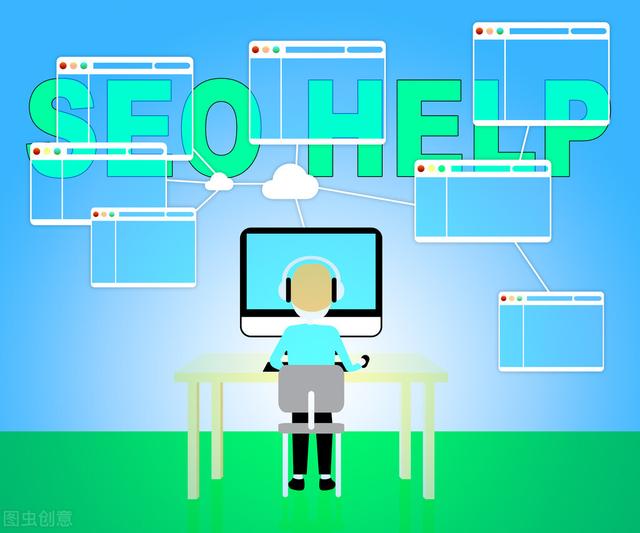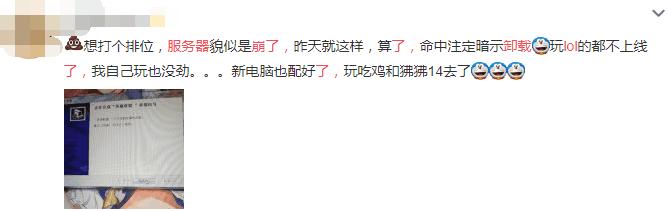虽说当前大部分人生活办公都几乎离不开电脑,但是仍然有相当一部分人属于电脑操作小白的范畴。或许在他们相应的工作领域里操作电脑可以做到得心应手,一旦涉及到电脑常规使用原理与问题故障排查,他们就会一头雾水陷入四处求助的尴尬境地。之所以会有这样的感触,主要是因为我身边就有这么一位让人哭笑不得的电脑小白女友。

在大学校园期间,我就开始不间断为她处理各种千奇百怪的电脑问题,及时掌握各种电脑知识以应对突发状况早已成为家常便饭。比较令人头疼的是,这些年在电脑水平方面她似乎丝毫没有任何长进,反倒是我通过常年日积月累的经验总结,可以说已经是电脑问题快速应对方面的专家。
离开校园之后,在工作中时常遇到各种小问题向我求助,那才是真的折磨。一边隔着电话视频一边指导操作,效果远远比不上亲自上手来得好。由此也让她深刻体会到了远水救不了近火的无奈。不过很快她就找到了另一种方式来帮助我实现亲自上手的处理效率——使用向日葵远程控制软件进行远程桌面操作协助。
据了解,向日葵远程控制是国内知名远程协作SaaS服务商“贝锐”旗下的国民级远程控制产品,作为一款实时桌面图像传输及控制的互联网软件,它能为我们广大用户带来专业、流畅、便捷、安全、跨平台的远程控制服务。针对一些进阶的需求玩法,向日葵也推出了诸多周边硬件产品如开机盒子、开机插座、控控/方舟、智能插线板等智能硬件,可配套软件服务使用来提升办公与生活效率。
打通平台限制,多系统适配的远控支持能力
于我而言,远程协助解决女友的电脑问题,首当其冲的关注点自然是两台不同操作系统的电脑之间能否顺利实现远控。关于这一点恰恰是向日葵的主要优势˙之一,它具有着多平台系统的覆盖适配能力,目前支持横跨Windows、macOS、iOS、Android以及麒麟、统信UOS等国产Linux系统互控,无论是使用Mac电脑还是Windows平板,我都可以顺畅使用向日葵远程控制软件发起远控解决问题。

软件安装方便快捷,具备多样化远控用途
在软件的上手安装部署准备阶段,向日葵远程控制软件有着较为不错的引导与简化操作逻辑,如果以Windows系统设备远程协助为例,那么大致的操作流程如下;

首先需要下载一个向日葵个人版for Windows的客户端,软件客户端集主控和被控功能于一体,结合为女友提供远程电脑协助的使用场景,我们可以通过识别码和验证码进行远程控制或远程协助。
方式一: 在主控端输入被控端的识别码,被控端点击接受即可开始远程协助
方式二: 在主控端输入被控端的识别码和验证码,可发起远控(对方如未勾选双重验证情况下)

经过一段时间的摸索,我发现向日葵远程控制软件不仅可以解决女友的电脑问题,平时工作中使用向日葵,也可以在周末或下班之后对公司的无人值守电脑设备发起远控,实现远程办公文件传输操作。
第一步:访问向日葵官网,在被控电脑下载并安装最新版的“向日葵远程控制”软件。
第二步:注册/登录帐号,绑定被控主机并设置访问密码。
第三步: 在主控端(PC/手机)下载对应版本的向日葵远程控制软件,并登录同一帐号。
第四步:在设备列表中找到刚刚绑定的被控端主机,即可发起远程控制,同时也可实现远程桌面观看、远程摄像头、远程文件、远程CMD/SHH等功能。
丰富远控辅助功能,远控效率体验翻倍
软件安装部署完毕,就可以开始使用远控功能了,在实际使用它远控操作解决电脑问题的过程中,整体给我的感受是十分良好的,它的一些远控辅助实用小功能让人记忆忧心,像是双向语音、聊天、白板这些功能在我进行远程电脑问题处理时,实现和女友实时的沟通。无需多开额外的聊天沟通工具,方便了解更加具体的情况,提升远程协助的效率与体验。

在向日葵设备界面点击“远程文件”按钮可进行远程文件传输,如果我在操作解决电脑问题时,需要用到一些必要的安装包,当前电脑没有的情况下就可以直接从我自己的电脑打开远控窗口以拖拽或剪贴板的方式实现文件传输,有效节省大量的下载与准备时间。同时向日葵还搭载了截屏与录像功能,当下次女友遇到同类型的相关问题,就可以直接浏览这两个功能保存下来的远控过程截图与录像,快速自己解决问题。
总结
总的来说,使用向日葵远程控制软件远控来解决电脑问题,整体体验是较为不错的。无论是前期的详尽操作设置引导还是一键远控与诸多辅助功能的支持,在远距离的空间限制之下,依然能带来犹如亲临现场的操作效率。无论是自用还是他人协助,向日葵远程控制都是当前较为不错的便捷方式选择。
,